MaxCDN merupakan provider CDN favorit saya dan selama ini tidak pernah mengecewakan baik dalam performa dan kehandalannya. Dengan menggunakan sebuah layanan Content Delivery Network untuk file – file statis dari website anda seperti gambar, javascript, css dan sebagainya akan membuat akses situs anda menjadi lebih cepat.
Kalau anda belum paham mengenai apa keunggulan yang ditawarkan CDN, silahkan baca dulu Apakah itu CDN?. Singkatnya setiap file – file media dan statis yang didukung oleh CDN akan disebarkan ke seluruh lokasi (node) di dunia, dan si pengunjung situs akan diberikan file tadi dari lokasi yang paling berdekatan dan paling cepat dengannya.

MaxCDN sendiri menawarkan beberapa tipe CDN seperti Pull Zone, Push Zone, VOD (Video On Demand) Zone, dan Live Zone. Fungsi dari masing – masing zone berbeda satu sama lain tapi sistemnya sama.
- Secara umum website, blog atau forum akan membutuhkan tipe CDN konvensional yaitu Pull Zone. Seluruh file format gambar, dokumen, javascript, css dan semacamnya yang sering berubah akan dibagikan ke seluruh servernya dan setiap pengunjung akan dilayani dari situ.
- Sedangkan Push Zone adalah untuk file yang jarang berubah seperti installer software, ebook, pdf dan semacamnya.
- VOD Zone merupakan layanan CDN untuk video dan audio streaming.
- Terakhir adalah Live Zone yang difungsikan untuk streaming siaran audio atau video langsung.
Cara membuat Pull Zone CDN
Saya akan mencontohkan membuat CDN berjenis Pull Zone di MaxCDN, silahkan anda login ke akun anda terlebih dahulu dan tampilan dashboard akan keluar. Langsung klik menu Zones dan klik Create Pull Zone.

Pada halaman Create Pull Zone isikan nama untuk Pull Zone anda, alamat website anda termasuk http:// dan labelnya, setelah itu klik Create.
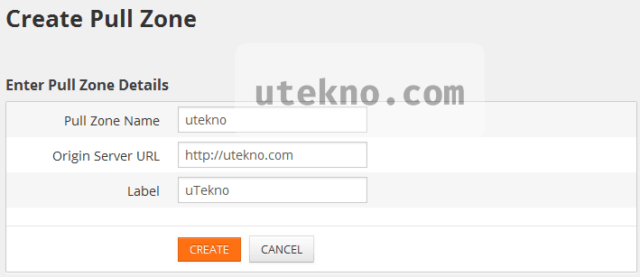
Proses pembuatan CDN akan berlangsung sesaat dan kemudian anda akan dialihkan ke halaman Summary dari Pull Zone anda.
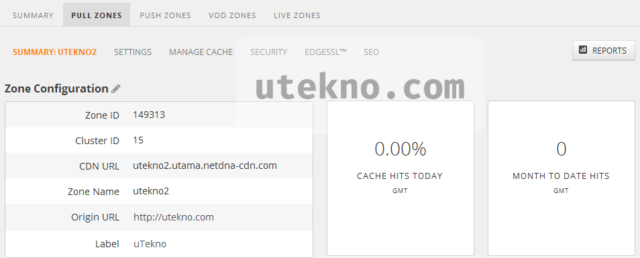
Sekarang seluruh resource dari website anda bisa menggunakan alamat URL yang disediakan oleh MaxCDN disusul dengan nama file anda. Contohnya adalah utekno2.utama.netdna-cdn.com/favicon.ico ini akan sama dengan mengakses utekno.com/favicon.ico.
Cara setting custom domain di MaxCDN
Alamat CDN anda terlalu sulit? Anda bisa menggunakan custom domain untuk CDN anda di MaxCDN, jadi dengan menggunakan domain atau subdomain maka alamatnya bisa berubah menjadi lebih mudah dihapalkan. Anda bisa membuat custom domain ini pada halaman Settings dari CDN Zone anda. Contoh hasilnya nanti adalah cdn.utekno.com.
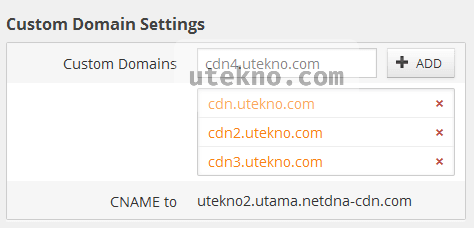
Setelah itu masukkan record CNAME yang diminta oleh MaxCDN ke DNS nama domain anda, disini saya menggunakan CloudFlare untuk manajemen DNSnya, anda juga bisa menggunakan DNS Zone Editor di cPanel kalau domain anda menggunakannya. Isikan nama custom domain dan arahkan ke record yang diberikan oleh MaxCDN.

Silahkan tunggu sesaat sampai propagasi DNS record anda berhasil dikenali di seluruh penjuru dunia, ini bisa beberapa menit sampai jam tergantung nasib. Kalau sudah berhasil nanti anda bisa membuka file tadi dengan alamat cdn.utekno.com/favicon.ico, jauh lebih ramah bukan urlnya?
Lainnya
Kalau anda menggunakan WordPress anda bisa menggunakan plugin W3 Total Cache untuk integrasi CDN dengan mudah, mungkin di lain kesempatan akan saya tuliskan detail konfigurasinya.
Untuk jenis Zone lain dari MaxCDN cara setting upnya tidak jauh berbeda, dan karena mayoritas situs menggunakan CDN bertipe Pull Zone maka tidak saya bahas yang lain karena tidak jauh caranya. Tapi kalau anda merasa kesulitan silahkan tuliskan di komentar, akan saya bantu sebaik mungkin.
Kl udah pake cdn dari cloud fare apakah aman gan pake llayanan cdn 2 skaligus gan
Halo, aman ini maksudnya tidak ada masalah menggunakan 2 layanan CDN berbeda sekaligus? Selama ini sih (hampir 2 tahun) uTekno tidak mengalami masalah berarti. Tapi ada satu konflik antar CDN yang kadang terjadi pada integrasi CloudFlare dengan MaxCDN: http://utekno.com/memperbaiki-403-forbidden-maxcdn-cloudflare-8140
Kadang CloudFlare sangat agresif hingga alamat IP server MaxCDN terkena blokir. 🙁
Selain itu lancar jaya mas. 😀
ini free trialnya berapa lama ya gan?
kalo tutorial settingan cloudflare ada? cloudflare bisa custom domain juga nggak?
Halo Ilham, Free Trialnya MaxCDN selama 30 hari mas. Sedangkan tutorial setting CloudFlare bisa dicek disini: http://utekno.com/cara-setting-cloudflare-8000 dan untuk custom domain CloudFlare adalah Proxy dengan bonus CDN bukannya CDN konvensional seperti MaxCDN atau Amazon CloudFront jadi tidak bisa mas. Silahkan baca Apa itu CDN? itu memahami perbedaannya.
wah lagi nyoba mau pakai CDN nih buat blog trafik imut hehe.. makasih infonya mas